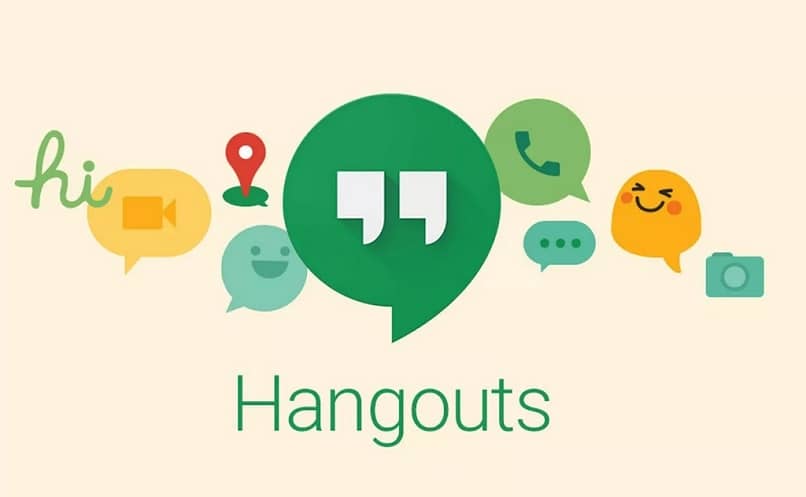
Joskus on välttämätöntä vaihtaa Hangouts-tili yhdellä laitteella toiselle, ja monet käyttäjät eivät tiedä miten se tehdään. Se ei ole kuitenkaan mutkikkaampaa kuin keskustelun aloittaminen Hangouts-palvelun kanssa tai yhteystietojen yksinkertainen poistaminen sovelluksesta.
Noin, tähän on kaksi tapaajoko pitämällä tietokoneella useita käynnistettyjä tilejä tai sulkemalla yhden ja avaamalla uuden.
Riippumatta syystä ja menetelmästä, jonka päätät käyttää, ne ovat molemmat tasa-arvoisia tehokas, hyvin yksinkertainen ja nopea esiintyä.
Useita samanaikaisia tilejä
Jos haluat, voit vaihtaa Hangouts-tiliä, mutta pitää useamman kuin yhden aloitetun istunto, ne on ensin lisättävä.
Voit tehdä tämän avaamalla tietokoneen selaimessa (jossa ensimmäinen tili on jo käynnistetty) profiilikuvassa oikeassa yläkulmassaValikko”.
Napsauta sitten vaihtoehtoa ”Lisää tili”, Johon sinun on noudatettava ohjeita voidaksesi kirjautua toiseen haluamaasi tiliin.
Jos toisaalta kyseessä on mobiililaite, se voidaan tehdäAsetus”Samasta, osiosta”Käyttäjät ja tilit”.
Tällä alueella sinun on vieritettävä näkymää, kunnes löydätLisää tili”, Sitten tila osoitti, että se voi seurata kirjautumisohjeita.
Toinen suorempi tapa tehdä se on, suorita samalla tietokoneella Gmail-sovellus ja valitse pieni nuoli sähköpostiosoitteen oikealla puolella. Tämä on yksi tapa, jolla Google Hangouts toimii Gmailissa.
Tällä tavalla avautuu synkronoitujen tilien valikko, jossa voit valita vaihtoehdon ”Lisää tili”, Valitse sitten”Google”Ja seuraa ohjeita.
Mitä tehdä Hangouts-tilin vaihtamiseksi?
Kun tilit on synkronoitu oikein, voit jatkaa vaihtaa toisen ja toisen välillä ilman kirjautumista ulos mistään.
Tietokoneella
Jos prosessi on tarkoitus suorittaa, riittää, että siirryt viralliselle Google Hangouts -sivulle ja huomaat, että istunto on ennalta määrätty.
Tämä on hyvin ilmeistä, koska sama verkkosivusto näyttää sinulle viestin ”Hei,…”Henkilön tai tilin ylläpitävän nimen kanssa.
Nyt sen muuttamiseksi sinun on vain ohjattava kohdistin näytön oikeaan yläkulmaan ja napsauttamalla profiilikuvaa avataksesi ”Google-tilit”.
Kun tämä välilehti on näkyvissä, jatkat valitsemista napsauttamalla haluamaasi tiliä, joka avaa uuden selainvälilehden.
Ja voit nyt käyttää sitä tarvitsematta sulkea yhtään istuntoa vaihtaaksesi Hangouts-tiliä.
Siirrettävällä tietokoneella
Tässä tapauksessa Hangouts-sovellusta kuvaava kuvake, jossa on kaksi lainausmerkkiä, sijaitsee ja sitten avaa päävalikko. Tämä on näytön vasemmassa yläkulmassa ja se näkyy kuvakkeena, jossa on kolme vaakasuoraa yhdensuuntaista viivaa.
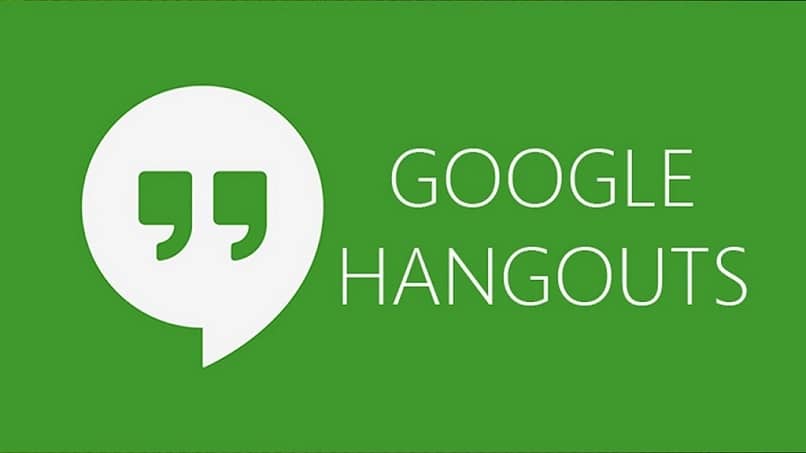
Tässä mielessä oletustili ja sille käytettävissä olevat vaihtoehdot näytetään, mutta Jos napsautat toisen aloittamasi tilin kuvaketta, voit siirtyä tähän tiliin.
On huomattava, että kaikki kuvakkeet sijoitetaan osaan ylävasen näytön välillä, ja se on erittäin helppo valita toisen ja toisen välillä.
Sulje yksi tili avataksesi toisen
Vaikka yksi asia ei rajoita toista, koska voit ylläpitää useampaa kuin yhtä tiliä samanaikaisesti, sinun on vain noudatettava ohjeita, jos haluat silti sulkea ensin yhden. Matkapuhelimessa sinun tarvitsee vain mennä minkä tahansa google-sovelluskuten Hangouts ja avaa päävalikko.
Napsauta siinä sähköpostiosoitteen vieressä olevaa nuolta, jotta voit valita ”Hallinnoi tilejä”, Tässä osiossa napsautat kyseistä tiliä.
Seuraavaksi painike ”Poista tili”Ja vahvista järjestelmän suorittama toimenpide. Ja niin uusi tili voidaan aktivoida.